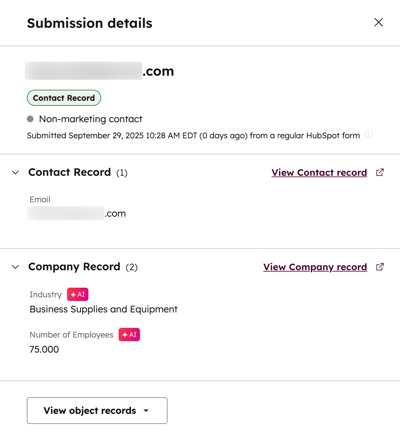- Baza wiedzy
- Marketing
- Formularze
- Skrócenie formy
Skrócenie formy
Data ostatniej aktualizacji: 29 września 2025
Dostępne z każdą z następujących podpisów, z wyjątkiem miejsc, w których zaznaczono:
Dzięki skracaniu formularzy, gdy odwiedzający zaczyna wypełniać formularz, HubSpot sprawdza zestaw danych wzbogacających pod kątem istniejących danych. Tylko pola, których nie można wzbogacić, są wyświetlane odwiedzającemu, umożliwiając mu wypełnienie skróconego formularza.
Minimalizuje to wysiłek potrzebny do wypełnienia formularzy, zwiększając wskaźniki wypełnienia formularza i zapewniając wysokiej jakości gromadzenie danych bez zbędnych pól.
Uwaga: ta funkcja wykorzystuje produkt Enrichment, który może wymagać podjęcia dodatkowych kroków w zakresie zgodności. Dowiedz się więcej o wzbogacaniu kontaktów i firm oraz skonsultuj się z własnym doradcą, aby uzyskać dodatkowe wskazówki.
Zrozumieć skracanie formularzy
Po włączeniu skracania formularzy, gdy odwiedzający zaczyna wypełniać formularz, początkowo wyświetlane jest tylko pole E-mail.
Gdy odwiedzający wprowadzi swój adres e-mail, HubSpot sprawdzi zestaw danych wzbogacających pod kątem istniejących danych. HubSpot nie sprawdzi danych CRM z innych źródeł, takich jak właściwości wypełnione z ręcznych aktualizacji, przepływów pracy lub integracji.
- Jeśli dane odwiedzającego nie zostaną znalezione w zbiorze danych wzbogacających, zostanie on poproszony o wypełnienie wszystkich pól w formularzu.
- Jeśli informacje znajdują się w zestawie danych wzbogacających:
- Wszelkie wzbogacone pola zostaną ukryte.
- Pojawią się tylko pola, które nie mają wartości lub zostały wypełnione przez źródło niewzbogacające. Obejmuje to pola wypełnione przez ręczne aktualizacje, przepływy pracy lub integracje.
Zanim zaczniesz
Przed skonfigurowaniem skracania formularzy należy pamiętać o następujących kwestiach:
- Aby korzystać ze skracania formularzy, należy skonfigurować ustawienia wzbogacania konta w oparciu o sposób, w jaki rekordy mają być wzbogacane. Dowiedz się więcej o zarządzaniu ustawieniami wzbogacania.
- Skracanie formularzy może być używane tylko z formularzami utworzonymi przy użyciu zaktualizowanego edytora formularzy. Nie można używać skracania formularzy ze starszymi formularzami.
- Logika warunkowa lub przekierowania nie są obsługiwane w przypadku wzbogaconych właściwości.
Uwaga: od 3 września 2025 r. skracanie formularzy nie wymaga już ani nie zużywa kredytów HubSpot.
Tworzenie i edytowanie formularzy przy użyciu skracania formularzy
Wymagane uprawnienia Aby włączyć skracanie formularzy w formularzu, wymagane są uprawnienia dostępu do zarządzania danymi.
- Na koncie HubSpot przejdź do sekcji Marketing > Formularze.
- W prawym górnym rogu kliknij Utwórz formularz i kontynuuj tworzenie formularza lub najedź kursorem na istniejący formularz i kliknij Edytuj.
- W lewym panelu kliknij ikonę ustawień.
- Włącz przełącznik Skracanie formularzy.
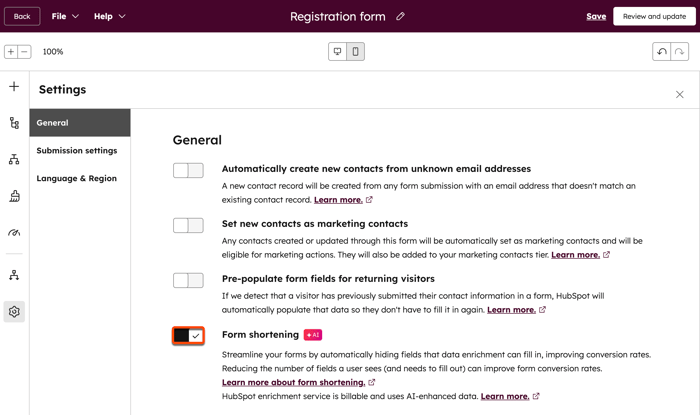
Analizowanie poszczególnych zgłoszeń formularzy
Podczas analizowania formularzy, w których włączono skracanie formularzy, można zidentyfikować zgłoszenia z właściwościami wypełnionymi przez wzbogacenie. Właściwości te zostaną oznaczone ikoną AI. Dowiedz się więcej o analizowaniu zgłoszeń formularzy.
- Na koncie HubSpot przejdź do sekcji Marketing > Formularze.
- W tabeli kliknij Akcje i wybierz Wyświetl zgłoszenia.
- Aby wyświetlić szczegóły konkretnego zgłoszenia formularza, najedź kursorem na zgłoszenie i kliknij Wyświetl.
- W prawym panelu można przejrzeć szczegóły przesłanego formularza
- Obejmuje to imię i nazwisko lub adres e-mail kontaktu, datę przesłania formularza oraz wszelkie dodatkowe pola zawarte w przesłanym formularzu.
- Właściwości, które zostały wypełnione przez wzbogacenie, zostaną oznaczone ikoną AI.